1、框选单元格框选需要的单元格。
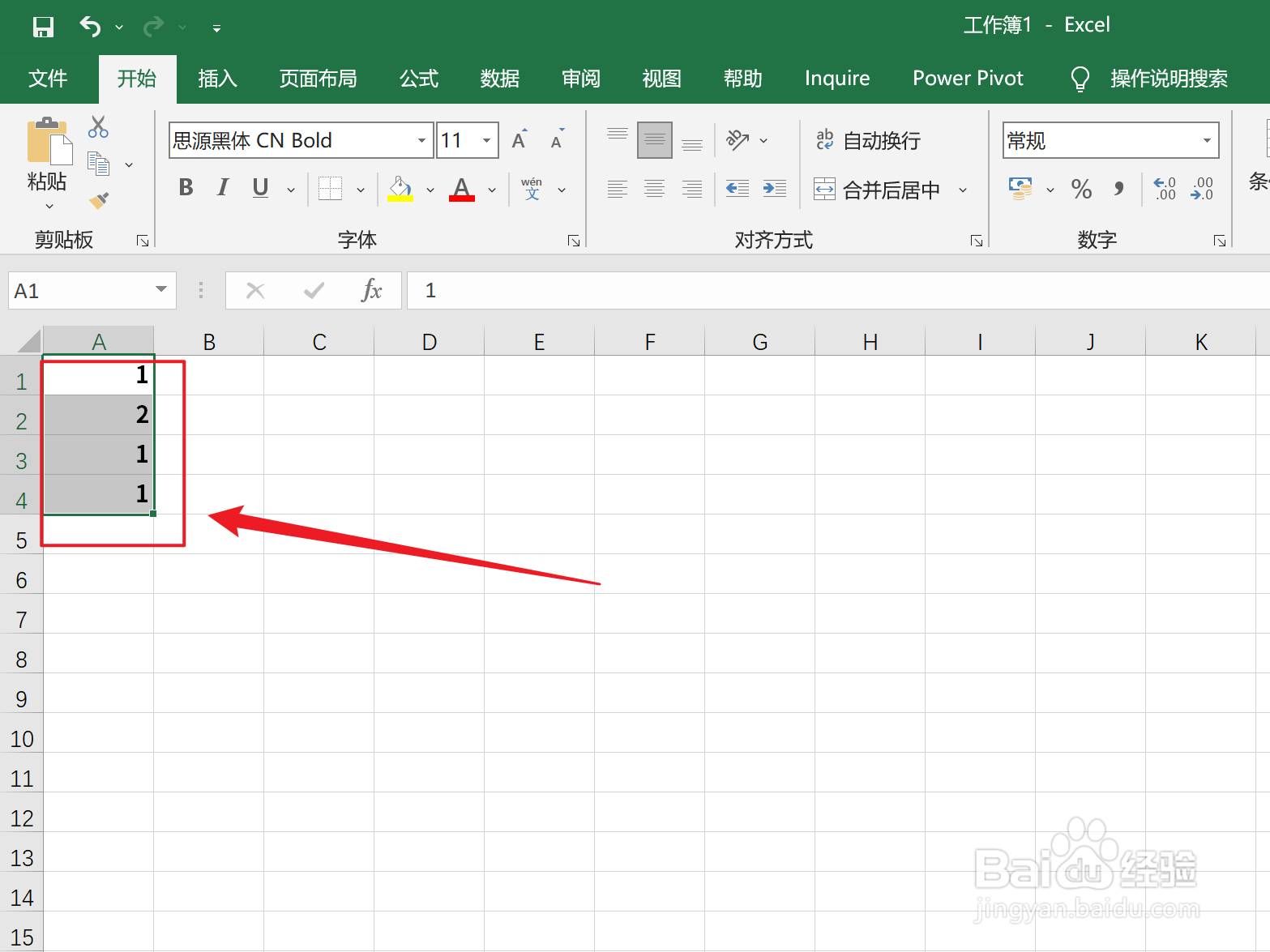
2、点击条件格式点击上面的【条件格式】。
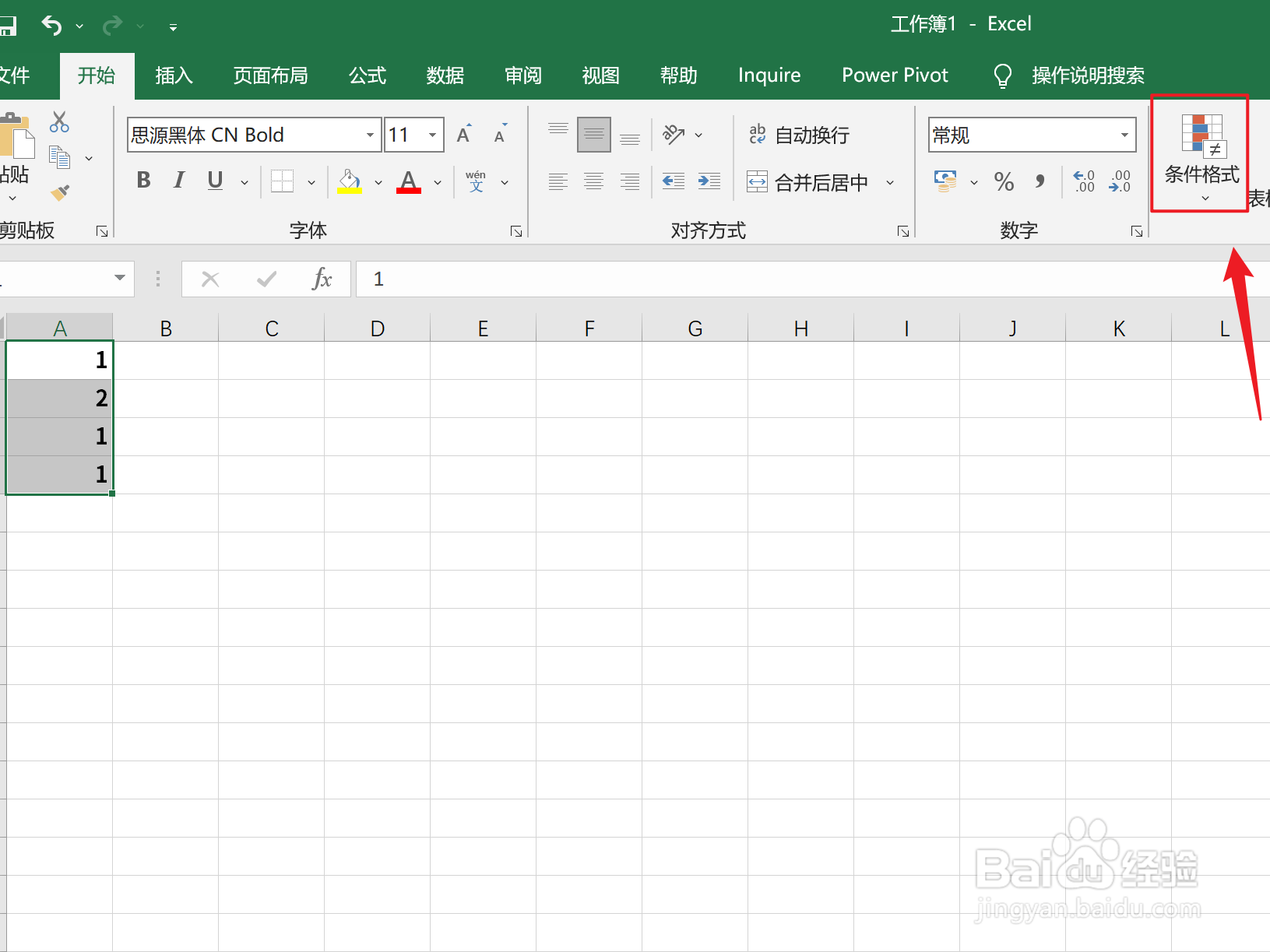
3、点击重复值弹出白色框,找到突出显示单元格规则,光标右滑,点击下面的【重复值】。

4、点击确定点击右下角的【确定】。

5、选中单元格选中需要的单元格。

6、输入函数输入需要的函数:=COUNTIF(A1:A4,A1)。
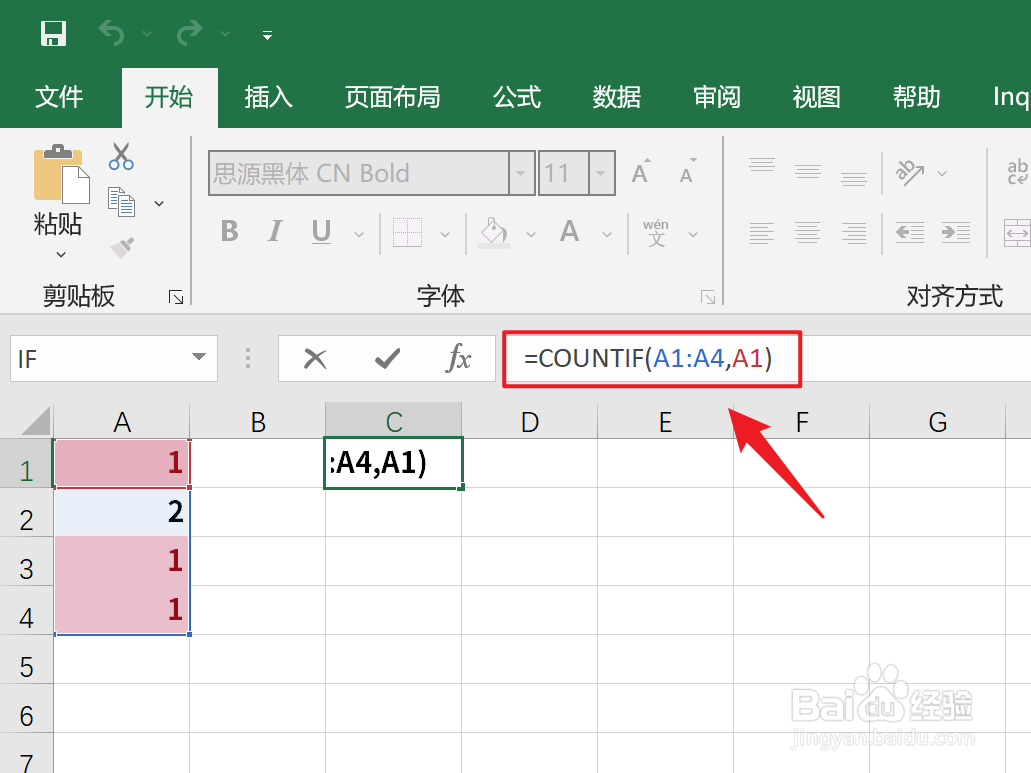
7、点击绿勾点击上面的【绿勾】即可。

时间:2024-10-13 01:00:31
1、框选单元格框选需要的单元格。
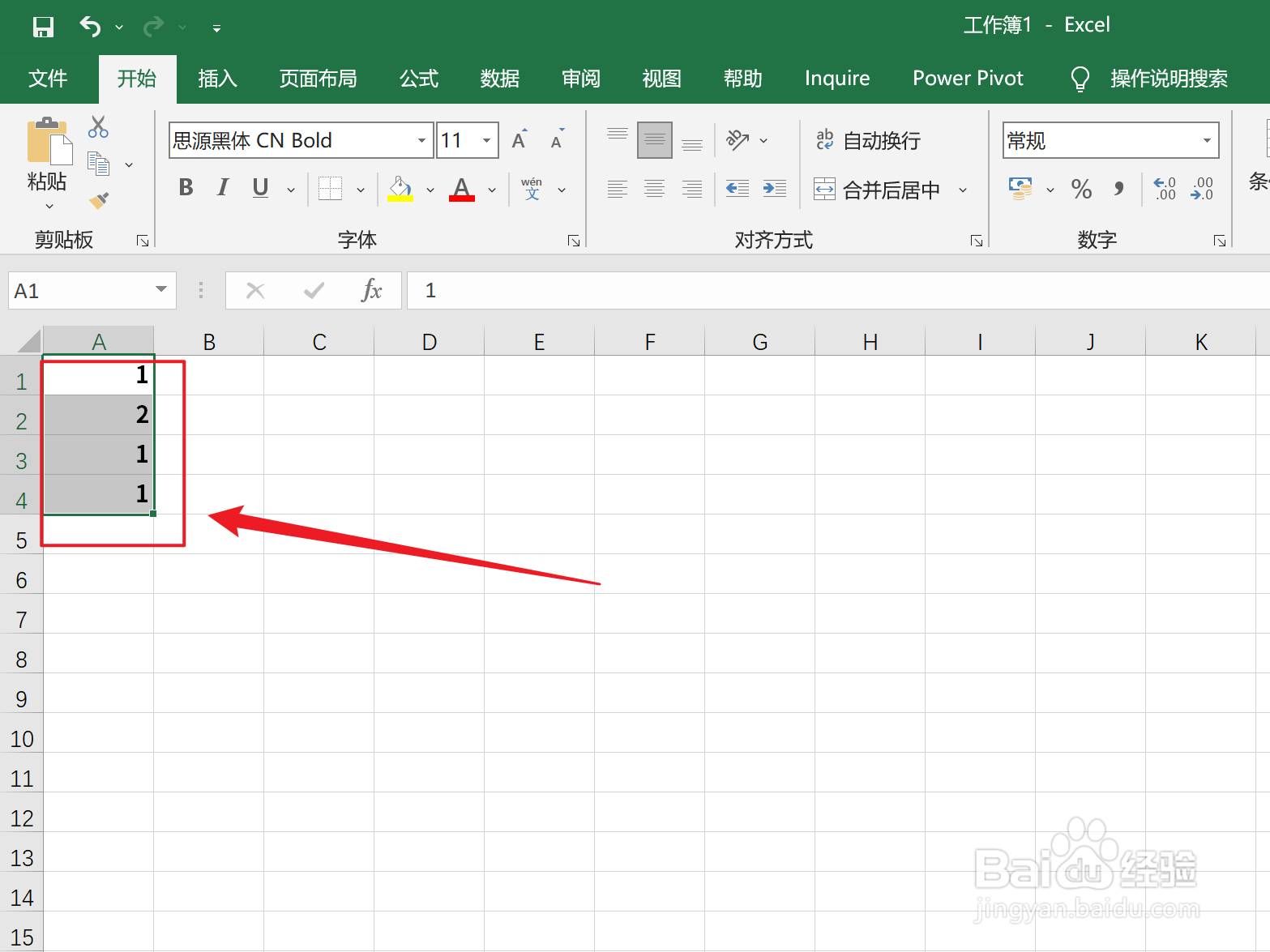
2、点击条件格式点击上面的【条件格式】。
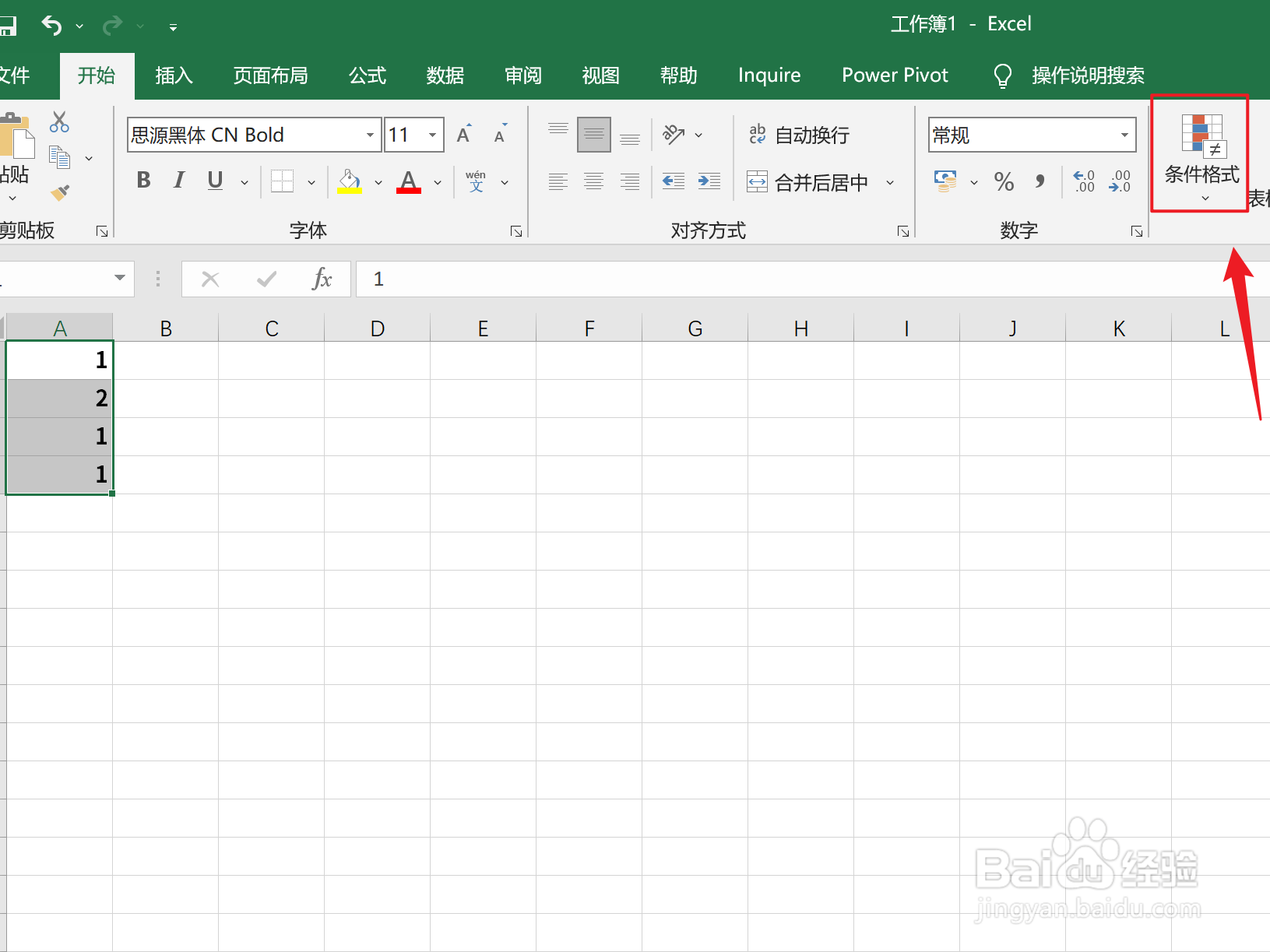
3、点击重复值弹出白色框,找到突出显示单元格规则,光标右滑,点击下面的【重复值】。

4、点击确定点击右下角的【确定】。

5、选中单元格选中需要的单元格。

6、输入函数输入需要的函数:=COUNTIF(A1:A4,A1)。
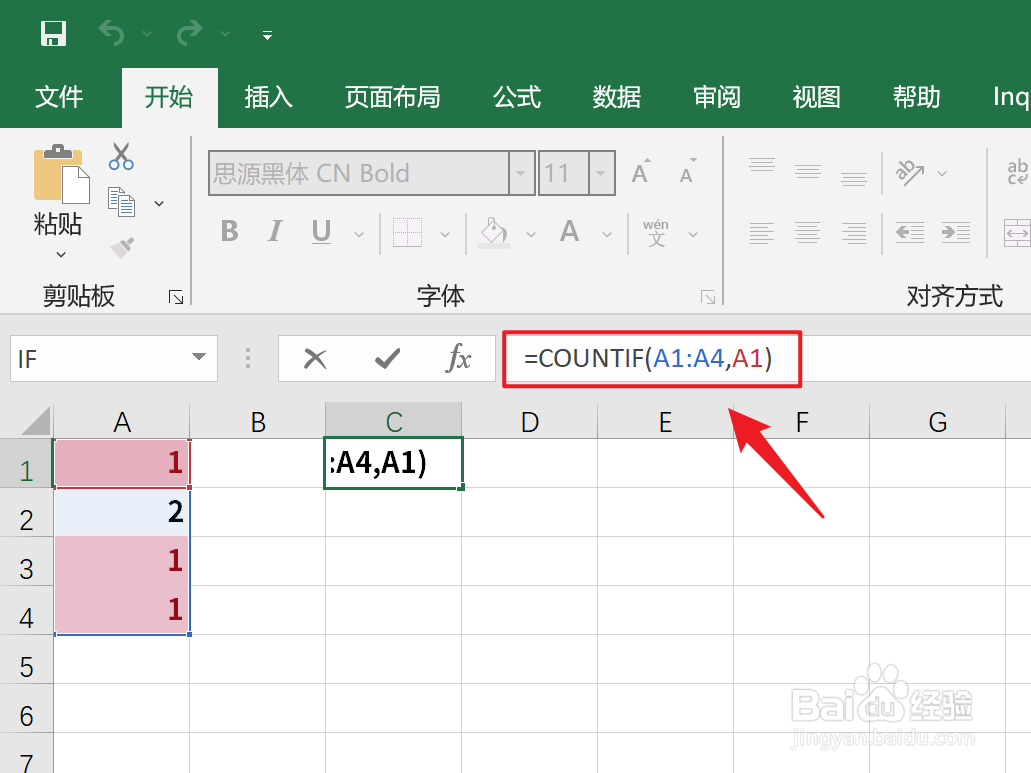
7、点击绿勾点击上面的【绿勾】即可。

